文章詳情頁
Win10如何徹底關閉系統進程?Win10徹底關閉系統進程的方法
瀏覽:3日期:2023-02-28 09:01:00
大家在使用Win10系統時,會不會和小編一樣的遇到系統運行的時候有卡頓現象,或者是程序假死等問題,當遇到這種情況的時候,我們就可以打開“任務管理器”,手動點擊“結束任務”來進行一些程序的關閉,以此來達到節省系統的資源,從而就可以明顯的提高了系統的運行速度。但是有很多的用戶咨詢小編,這個問題方式確實可以操作,但是沒法徹底的關閉,有沒有能徹底關閉的方法呢?答案是肯定的,下面小編就來交大家怎么去關閉Win10系統的進程。
方法/步驟1、按下快捷鍵“Ctrl+Ait+Del”來喚出“任務管理器”,進入到“任務管理器”主界面;
2、點擊任務管理器任務管理器界面中的“詳細信息選項”可在這里看到“PID”(程序進程編號);
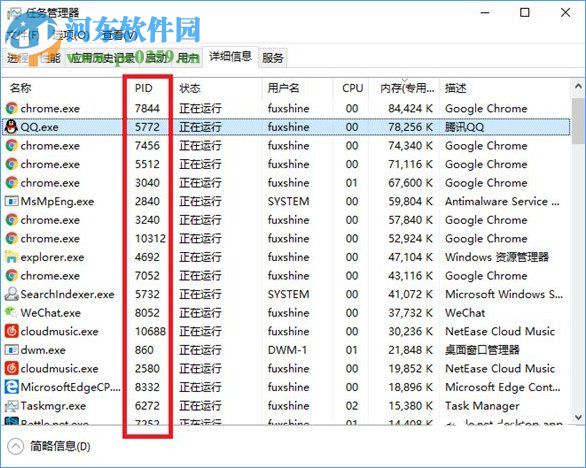
3、使用快捷鍵“Win+R”打開“運行”窗口;
4、輸入命令“tskill+PID號”(tskill5772)點擊回車便可將應用或者是軟件逐一的徹底刪除(命令中的PID號為“任務管理器”“PID”下屬的編號);

當需要去搜索或者是安裝某一個管家類的軟件時,就可以使用上述的方案進行操作。上述就是關于Win10如何徹底關閉系統進程的操作方法,這種方法操作起來簡單又徹底,還可以使不用的軟件程序徹底的刪除,不讓其占用空間和系統資源。更多的軟件信息咨詢,盡在好吧啦網,我們將竭盡為你解答。
相關文章:
1. UOS系統怎么滾動截圖? UOS滾動截圖的使用方法2. Win10服務項哪些能禁用?3. Win10系統麥克風沒聲音怎么設置?4. Debian11中thunar文件管理器在哪? Debian11打開thunar文件管理器的技巧5. 統信uos系統怎么管理打印界面和打印隊列?6. 如何立即獲取Windows10 21H1更新?獲取Windows10 21H1更新方法分享7. 聯想ThinkPad E420 1141A49筆記本U盤如何安裝win10系統 安裝win10系統方法介紹8. Win11怎么提高開機速度?Win11提高開機速度設置方法9. Win10系統怎么把字體改成蘋果字體?10. Debian11怎么結束進程? Debian殺死進程的技巧
排行榜

 網公網安備
網公網安備